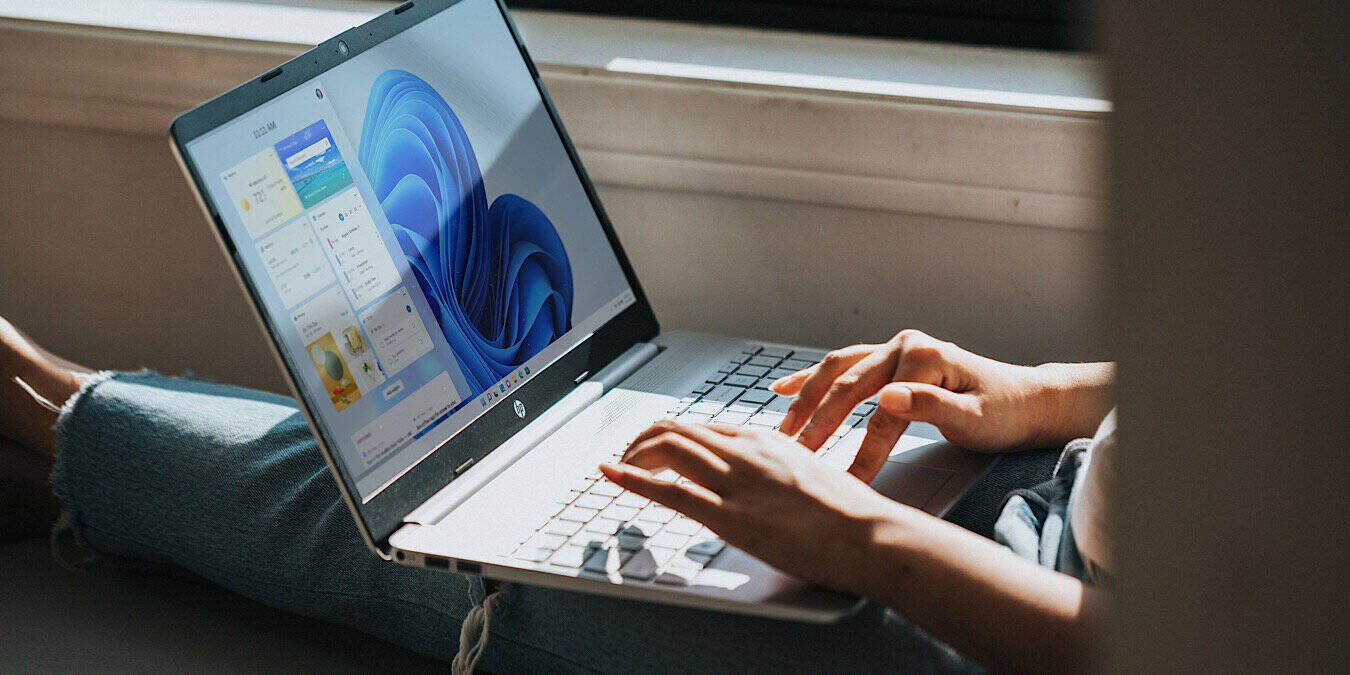Новое программное обеспечение — это всегда весело, пока не будут обнаружены проблемы. Именно это произошло с Windows 11, новой ОС, которая пока доступна только через программу Windows Insider. Недавняя сборка Windows 11 перестала отвечать на запросы пользователей, и было обнаружено, что проблема заключалась в рекламе приложений Microsoft по умолчанию.
Приложения Microsoft по умолчанию виноваты в зависании Windows 11
На прошлой неделе Microsoft выпустила свою последнюю сборку Windows 11 с прицелом на полную общедоступную версию 5 октября. Затем тестировщики начали сообщать о проблемах с панелью задач, рабочим столом, настройками и т. д., но не загружались.
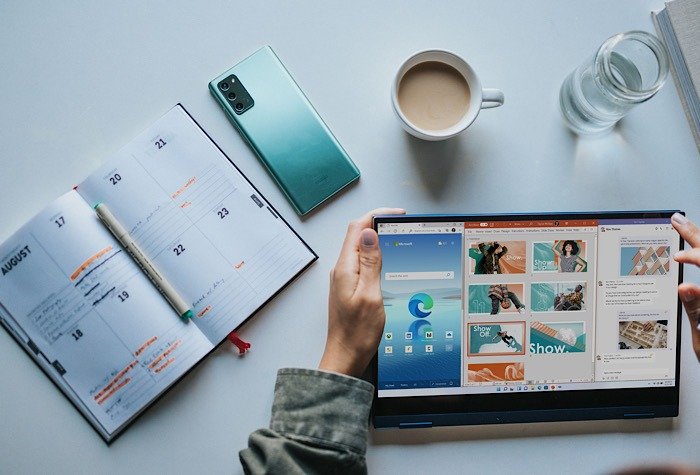
Разработчик Дэниел Александерсен опубликовал сообщение в блоге с подробным описанием проблемы и возложил вину на рекламу Microsoft ее приложений по умолчанию.
Он отметил, что машины, на которых установлена последняя сборка Windows 11, не могут взаимодействовать с серверами Microsoft. Это показало ему, что зависание вызвано встроенными облачными службами Windows.
Александерсен сузил проблему до файла под названием IrisService, который был загружен компонентом Windows.
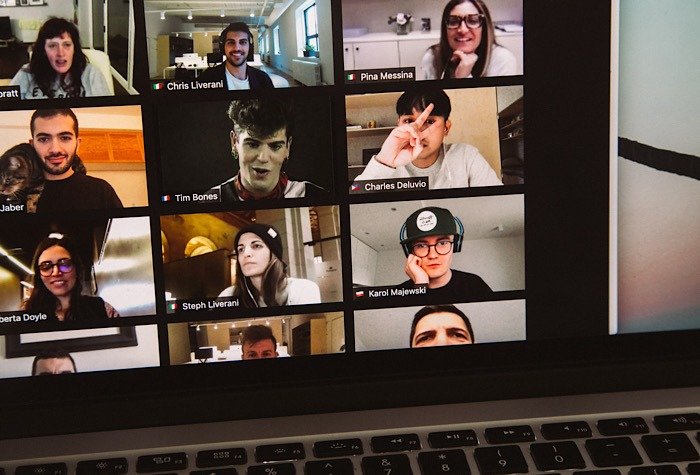
«Используя обходной путь, предоставленный Microsoft, я сузил проблему до раздела реестра, содержащего сериализованный большой двоичный объект JSON. Капля содержала рекламу Microsoft Teams. Сообщения и изображения в рекламном ролике были идентичны панели, которую вы получаете, когда нажимаете Windows+ Cв учетной записи Windows, еще не настроенной в Teams», — написал он.
Разработчик неожиданно считает, что Microsoft нужно отказаться от Windows 11 и начать все сначала. Он не считает, что его следует привязывать к облаку, чтобы избежать дальнейших проблем.
Исправление проблем Microsoft для сборки Windows 11
Как упомянул Александерсен, Microsoft отреагировала на проблемы с приложениями по умолчанию, из-за которых функции Windows 11 не отвечали, выпустив решение. Он предлагает инсайдерам предпринять следующие шаги, чтобы их компьютеры снова заработали.
1. Нажмите CTRL+ ALT+ DELи откройте диспетчер задач.
2. Разверните Диспетчер задач, выбрав «Подробнее» внизу.
3. Перейдите в «Файл» и выберите «Запустить новую задачу».
4. Скопируйте и вставьте «reg delete HKCUSOFTWAREMicrosoftWindowsCurrentVersionIrisService /f && Shutdown -r -t 0» и нажмите Enter.
5. Ваш компьютер должен перезагрузиться и вернуться в предыдущее состояние перед выходом новой сборки Windows 11.
Замечательно, что вы можете исправить зависание и снова заставить Windows 11 работать на вашем компьютере. Однако причина, по которой это произошло, все еще существует. Реклама приложений Microsoft по умолчанию по-прежнему присутствует в системе, а операционная система по-прежнему связана с облаком.
Читайте дальше, чтобы узнать, как изменить приложения и браузер Windows 11 по умолчанию, а если вы хотите начать работу с Windows 11 до 5 октября, узнайте, как загрузить и установить Windows 11 на свой компьютер.